- Autor Abigail Brown [email protected].
- Public 2023-12-17 06:42.
- Naposledy změněno 2025-06-01 07:16.
iTunes Match je součástí sady webových služeb Apple iCloud. S ním můžete nahrát svou hudební sbírku do své hudební knihovny iCloud a sdílet ji s jinými zařízeními pomocí stejného Apple ID. iTunes Match usnadňuje přístup k veškeré hudbě na jakémkoli kompatibilním zařízení.
Protože je iTunes Match zastíněn šířeji používanou Apple Music, nevěnuje se mu příliš pozornosti. Možná si myslíte, že Apple Music je vše, co potřebujete, a ve většině případů je to pravda. Ale i když spolu tyto dvě služby souvisí, některé věci dělají jinak. iTunes Match vyžaduje placené roční předplatné. Po přihlášení k odběru se služba každý rok automaticky obnovuje, pokud ji nezrušíte.
iTunes Match funguje s iTunes 10.5.2 a novějšími.
Přidání hudby do iTunes Match
Do své hudební knihovny na iCloudu můžete přidat až 100 000 skladeb pomocí iTunes Match a vaše hudba půjde do iTunes Match třemi způsoby:
- Hudba zakoupená v iTunes Store je automaticky součástí vaší hudební knihovny na iCloudu.
- iTunes Match prohledá vaši knihovnu iTunes a katalogizuje skladby v ní. Software společnosti Apple pak k vašemu účtu přidá hudbu, kterou máte na svém pevném disku a která je také dostupná v iTunes. Nezáleží na tom, odkud hudba pochází - jestli jste ji koupili od Amazonu, vytrhli z CD nebo ji získali z jiného zdroje. Dokud je ve vaší knihovně a je k dispozici v iTunes Store, bude součástí vaší hudební knihovny na iCloudu.
- Apple nahraje hudbu z vaší knihovny iTunes, která není dostupná v iTunes Store, z vašeho počítače do vaší hudební knihovny na iCloudu. Dělá to však pouze se soubory ve formátech AAC a MP3.
S iTunes Match jsou kompatibilní pouze iTunes (na macOS a Windows) a aplikace iOS Music. Žádný jiný program pro správu hudby vám neumožňuje přidávat hudbu na iCloud nebo ji stahovat do zařízení.
Formáty hudebních souborů v iTunes Match
iTunes Match podporuje všechny formáty souborů jako iTunes: AAC, MP3, WAV, AIFF a Apple Lossless. Skladby, které se shodují z iTunes Store, však nemusí být nutně v těchto formátech.
Hudba, kterou jste zakoupili prostřednictvím iTunes Store nebo která odpovídá iTunes Store, se automaticky upgraduje na soubory AAC 256 Kb/s bez DRM. Váš počítač převede skladby zakódované pomocí AIFF, Apple Lossless nebo WAV na soubory AAC s rychlostí 256 kb/s a poté je nahraje do vaší hudební knihovny iCloud.
Vysoce kvalitní hudební soubory a zálohy
Když iTunes Match vytvoří 256 Kbps AAC verzi skladby, nahraje pouze tuto verzi do vaší iCloud Music Library. Neodstraní původní skladbu, takže tyto soubory zůstanou na vašem pevném disku v původním formátu. Pokud si stáhnete jednu z těchto skladeb z iTunes Match do jiného zařízení, bude to verze AAC 256 kb/s.
Vždy byste měli zálohovat své původní hudební soubory, i když iTunes Match uchovává kopii na iCloudu. Zálohování je zvláště důležité pro ty vysoce kvalitní hudební soubory, které možná vlastníte, protože pokud smažete kvalitnější verzi skladby z počítače, budete mít pouze 256 kb/s verzi z iTunes Match.
Potřebujete iTunes Match a Apple Music?
Podpora Apple uvádí, že:
Pokud máte členství v Apple Music, získáte všechny výhody iTunes Match a navíc přístup k celému katalogu Apple Music. Můžete také získat rodinné členství a sdílet katalog se členy své rodiny.
Když se přihlásíte k odběru Apple Music, vaše hudba se přesune do vaší hudební knihovny na iCloudu a bude dostupná na všech vašich zařízeních, která jsou přihlášena ke stejnému Apple ID, stejně jako u iTunes Match.
Chcete-li se na tuto otázku podívat podrobněji, podívejte se na Mám Apple Music. Potřebuji iTunes Match?
Streamování hudby z iTunes Match
Na počítači můžete streamovat nebo stahovat skladby ze své hudební knihovny na iCloudu. Vyberte tlačítko iCloud vedle odpovídající skladby a stáhněte si ji do počítače. Pokud ji přehrajete dvojitým kliknutím, skladba se streamuje bez stahování.
Na zařízení iOS přehrání skladby způsobí její přehrání i stažení, zatímco na Apple TV můžete hudbu pouze streamovat.
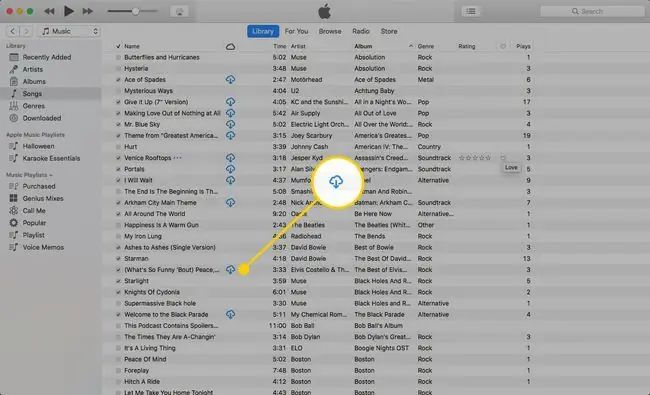
Sečteno podtrženo
iTunes Match podporuje seznamy skladeb, ale ne hlasové poznámky, i když je synchronizujete z telefonu. Vaše seznamy skladeb iTunes se budou synchronizovat se všemi vašimi zařízeními přes Match, kromě těch, které obsahují nepodporované soubory, jako jsou hlasové poznámky, videa a soubory PDF.
Aktualizace vaší knihovny iTunes Match Library
Dokud je iTunes Match zapnutý, automaticky se pokouší přidat vaše nové skladby do hudební knihovny iCloud - nemusíte nic dělat. Chcete-li však vynutit aktualizaci iTunes Match, vyberte File > Library > Aktualizovat iCloud Music Library.
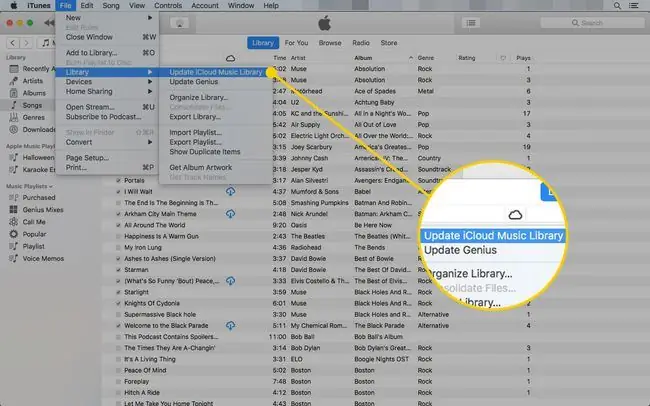
Omezení na iTunes Match a DRM
iTunes Match má několik limitů kromě toho, který vás omezuje na 100 000 skladeb. Do své hudební knihovny na iCloudu nemůžete nahrávat skladby, které jsou větší než 200 MB nebo delší než 2 hodiny. Skladby s povolenou správou digitálních práv (DRM) se nahrají pouze v případě, že je váš počítač oprávněn je přehrávat.
Technicky může být společnosti Apple možné zjistit, zda je některá hudba ve vaší knihovně iTunes pirátská, ale společnost prohlásila, že nebude sdílet žádné informace o knihovnách uživatelů s třetími stranami, jako je záznam společnosti nebo RIAA, kteří by mohli mít sklony pronásledovat piráty.
Nakonec, pouze 10 zařízení může sdílet hudbu na účtu iTunes Match.
Sečteno podtrženo
Pokud jste se zaregistrovali do iTunes Match, ale chcete zrušit své předplatné a zrušíte své předplatné iTunes Match, veškerá hudba ve vaší hudební knihovně na iCloud - nákupy v iTunes Store, vyhledávání shody hudby nebo nahrávání z vašeho počítače - zůstane tam, kde je. Bez opětovného přihlášení k odběru však nemůžete přidávat žádnou novou hudbu ani stahovat či streamovat skladby.
iCloud Music Icons
Po registraci a aktivaci iTunes Match si můžete v iTunes zobrazit sloupec, který ukazuje stav skladby iTunes Match (tyto ikony se v aplikaci Hudba zobrazují ve výchozím nastavení). Chcete-li to povolit, vyberte Music z rozevíracího seznamu v levém horním rohu a poté vyberte Songs na postranním panelu iTunes. Klikněte pravým tlačítkem na horní řádek a zaškrtněte možnost Stáhnout z iCloud
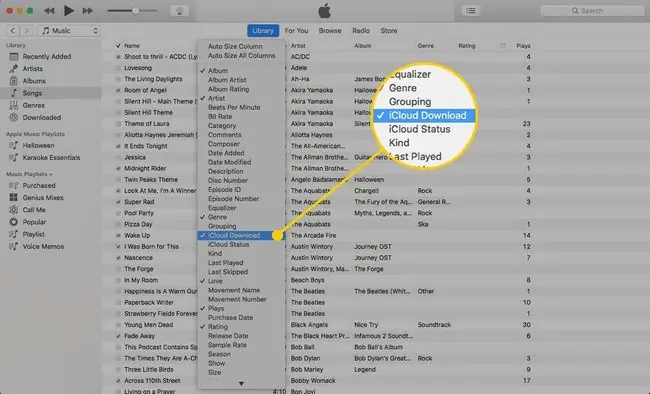
Po dokončení se vedle každé skladby ve vaší knihovně zobrazí ikona:
- Cloud se šipkou dolů znamená, že tato skladba je ve vaší hudební knihovně iCloud, ale není v tomto zařízení. Kliknutím na ikonu stáhnete skladbu.
- Cloud s tečkovaným obrysem označuje skladbu, která buď nebyla nahrána, nebo čeká na nahrání.
- Cloud s X znamená, že skladba byla odstraněna z vaší hudební knihovny iCloud jiným počítačem nebo zařízením iOS, které k ní má přístup.
- Cloud s přeškrtnutou čarou znamená skladbu, která z mnoha důvodů není způsobilá pro iTunes Match.
- Cloud s vykřičníkem znamená, že skladba nebyla přidána do vaší hudební knihovny iCloud kvůli chybě. Aktualizujte svou knihovnu a přidejte ji znovu.
Ve stejné nabídce můžete vybrat Stav iCloud pro textový popis každé skladby:
- Apple Music znamená, že do knihovny iTunes přišla ze služby Apple Music.
- Matched znamená, že buď iTunes Match, nebo Apple Music jej přiřadily ke knihovně.
- Purchased se zobrazí, pokud jste si zakoupili skladbu z iTunes Store.
- Uploaded je pro skladby, které jste přidali z CD nebo jiného zdroje.
- Not Uploaded znamená, že skladba pochází z jiného zařízení, například z iPhonu, ale váš počítač tento soubor nemá.
- Nezpůsobilé je pro skladby, které nemáte povoleno hrát, buď proto, že je zakoupil jiný Apple ID, nebo nespadají do limitů délky nebo velikosti pro iTunes Match.
- Waiting znamená, že se skladba nahrává, ale ještě se tak nestalo.
- Odstraněno skladeb je ve vašem počítači, ale ne ve vaší hudební knihovně na iCloudu.






